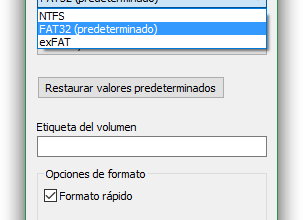Comment désactiver la navigation incognito dans Google Chrome
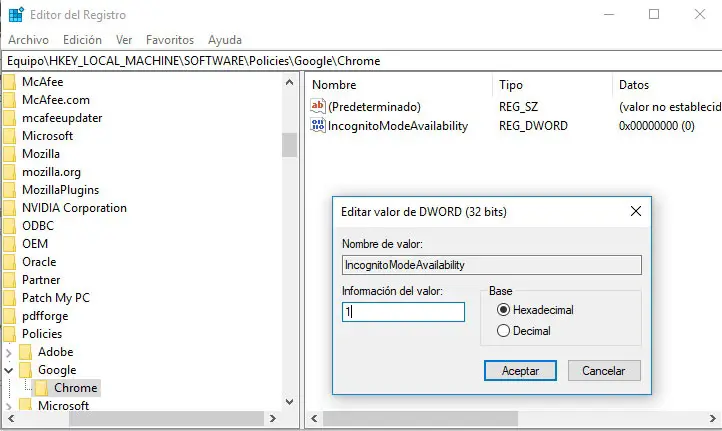
Comme les autres navigateurs modernes, Google Chrome propose un mode de navigation privé ou incognito. De cette manière, les utilisateurs empêchent l’enregistrement des sites qu’ils visitent, les cookies ou certains sites de suivre leur activité, car toutes ces informations sont automatiquement supprimées à la fermeture du navigateur. Un mode de navigation très utile dans certaines circonstances, mais qui peut parfois poser problème, par exemple lorsque nous voulons contrôler les sites que nos employés, enfants, etc. visitent. Ensuite, nous allons vous montrer comment désactiver le mode navigation privée dans Google Chrome .
Tout d’abord, il est important de savoir que les étapes que nous allons montrer ci-dessous pour désactiver le mode navigation privée dans Google Chrome fonctionneront si nous avons mis à jour le navigateur et Windows 10, car cela implique un changement dans le registre du système d’exploitation.
Étapes à suivre pour désactiver le mode navigation privée dans Google Chrome
Cela dit, la première chose que nous allons faire pour désactiver le mode incognito dans Windows 10 et empêcher ainsi nos enfants de naviguer en privé sans que nous puissions les contrôler, par exemple, est d’ouvrir le registre Windows. Pour ce faire, ouvrez simplement une fenêtre Exécuter (Win + R) et lancez la commande regedit.
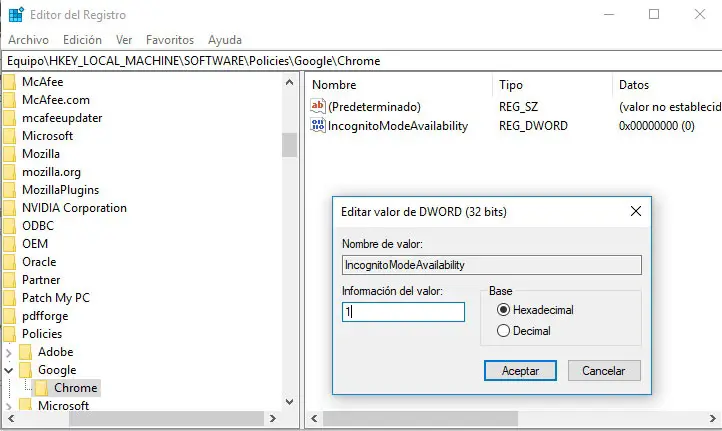
Une fois cela fait, nous naviguons vers le chemin HKEY_LOCAL_MACHINESOFTWAREPoliciesGoogleChrome . Au cas où il n’y aurait pas de clés Google et Chrome dans le registre, créez-les simplement. Une fois là-bas, si la route existe déjà comme si nous venons de la créer, nous devons vérifier si nous avons la valeur IncognitoModeAvailability et si elle est négative, nous les créerons. Nous cliquons donc avec le bouton droit de la souris sur le panneau droit du registre au sein de la clé Chrome et sélectionnons l’option Nouveau> Valeur DWORD de 32btis dans le menu contextuel.
Nous donnons à cette nouvelle valeur le nom de IncognitoModeAvailability et une fois créée, nous double-cliquons dessus pour attribuer sa valeur à 1 , qui est celle qui désactive ou masque l’option Nouvelle fenêtre de navigation privée dans le menu Google Chrome.
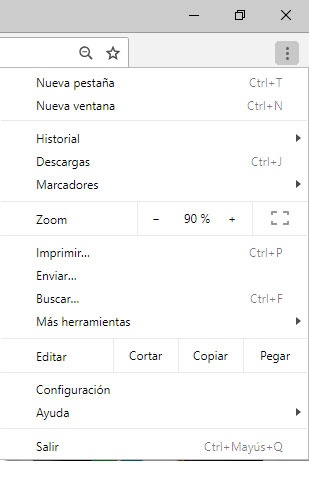
Une fois cela fait, il suffit de redémarrer l’ordinateur pour que les modifications soient effectives et nous pouvons déjà vérifier que lors de l’ouverture d’une fenêtre Chrome, en cliquant sur le bouton du menu du navigateur, l’option Nouvelle fenêtre de navigation privée n’apparaît pas . De cette manière, personne ne pourra naviguer en privé sur l’ordinateur depuis Chrome et nous contrôlerons l’historique de navigation et d’autres données des utilisateurs qui utilisent cet ordinateur.